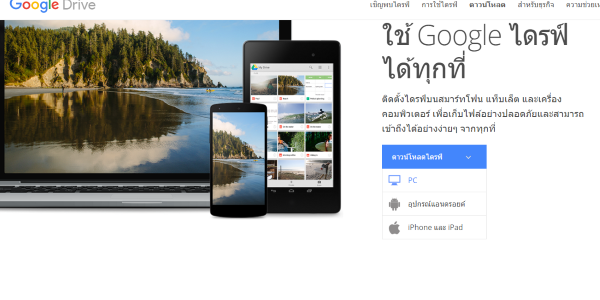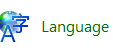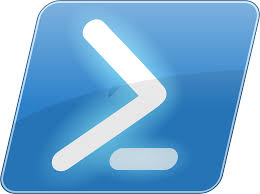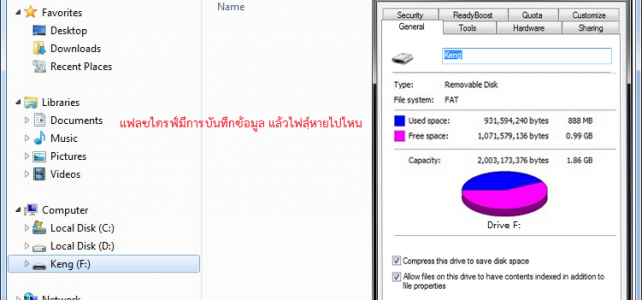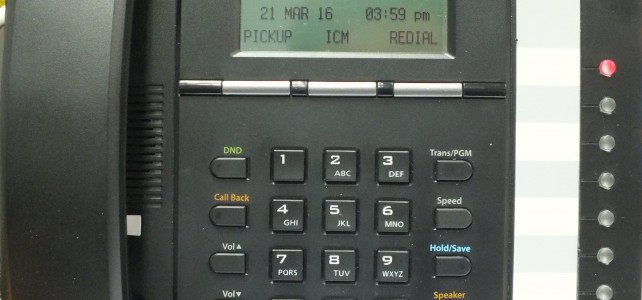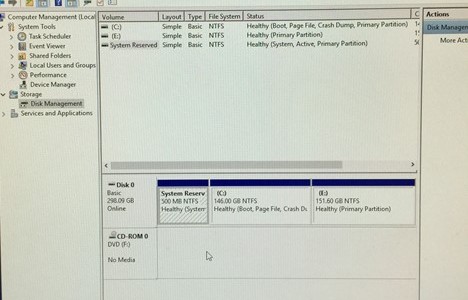ในการทำการบนระบบปฏิบัติการ Linux มีระบบความมั่นคงซึ่งเป็นสิ่งที่คู่กับระบบปฏิบัติการนี้อยู่แล้ว โดยมีหนทางหนึ่งที่จะเพิ่มระบบความมั่นคงใน Linux คือการจัดการด้านผู้ใช้ (User Management Policy and Permission) โดยปกติแล้วผู้ใช้งานแบบปกติจะไม่ได้สิทธิ์ที่จะใช้การปฏิบัตการใดๆ บนระบบอยู่แล้ว ถ้าหากผู้ใช้งานปกติที่ต้องการการใช้งานบนระบบปฏิบัติการนี้โดยใช้งานได้ทุกแอปพลิเคชั่น โดยให้ผู้ใช้งานนั้นใช้คำสั่ง “su” หรือ “sudo” ข้อแตกต่างระหว่าง “su” และ “sudo” “su” จะเป็นการบังคับการใช้งานและเปิดเผย Root Password แก่ผู้ใช้งานอื่นๆ แต่ “sudo” อาจจะทำให้การใช้งานคำสั่งที่เกี่ยวข้องกับระบบปฏิบัติการนั้น ปราศจาการใช้งาน Root Password โดยตรง โดย “sudo” จะเป็นตัวกำหนดให้ใช้ Password ของผู้ใช้งานนั้นๆ เอง
Difference Between “su” and “sudo”.